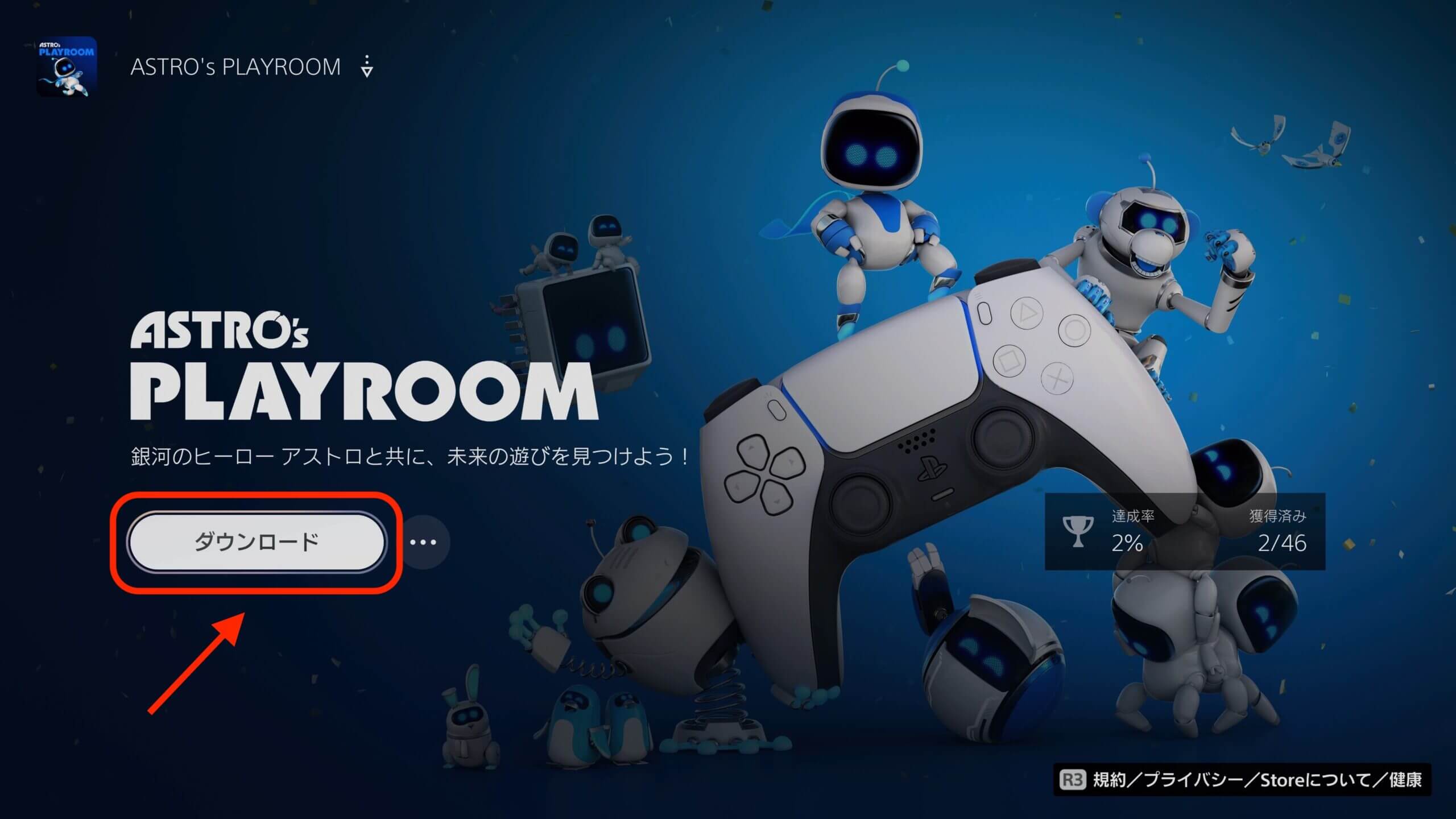PS5のワイヤレスコントローラーDualSenseのデバイスソフトウェアをアップデートするやり方を説明します。
最新版に更新すると操作時の不具合などが修正されることもありますので、アップデートが追加されたら忘れずに更新しておきましょう。
コントローラーをUSBケーブルでPS5に繋ぐ
まず、アップデート前にコントローラーをUSBケーブルでPS5に接続してください。
繋いだらPS5のホーム画面から「設定」を開きましょう。
【関連】PS5の設定の開き方について
設定の周辺機器を選択する
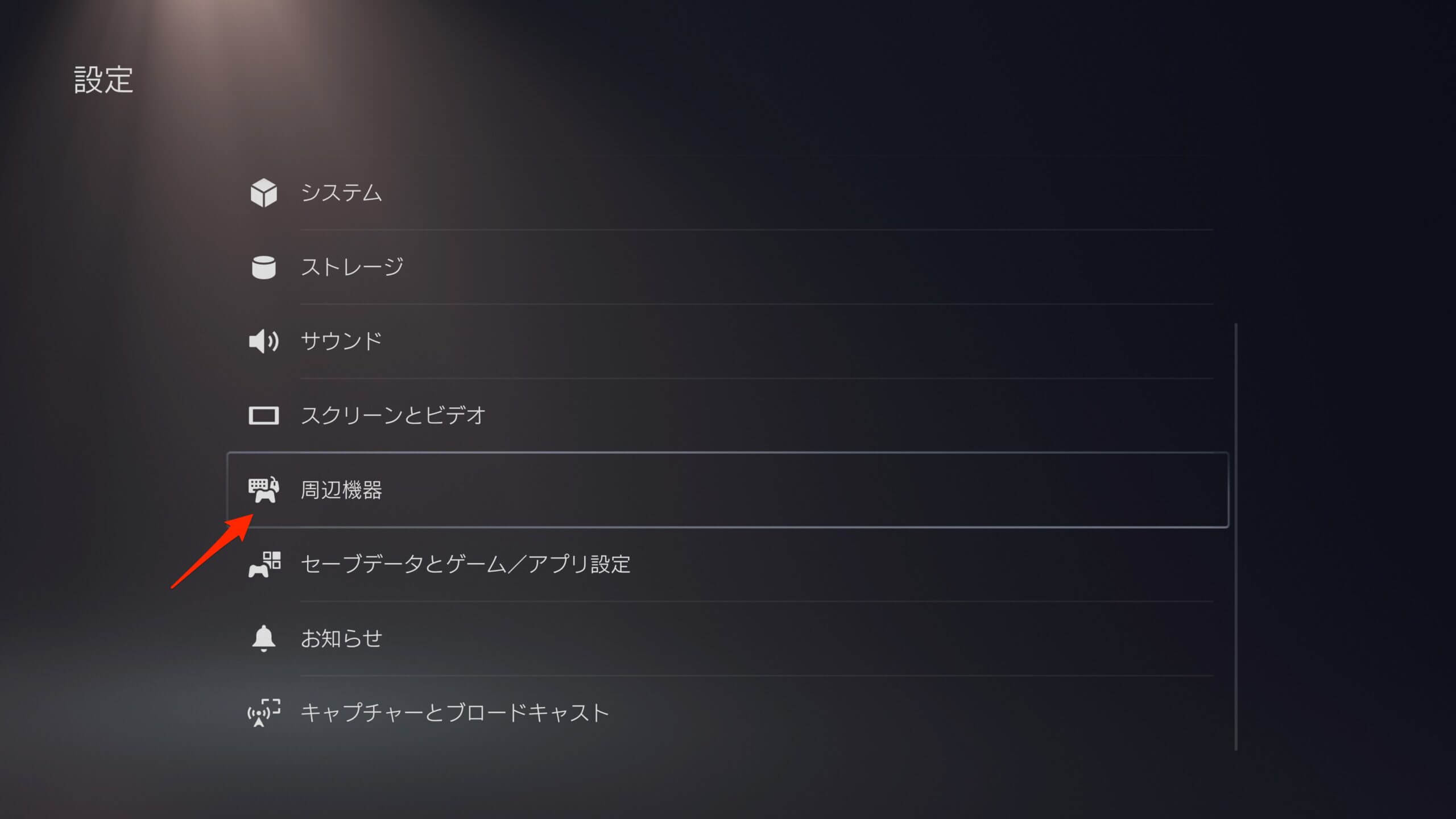
PS5の設定から「周辺機器」を選びます。
コントローラーの項目にあるワイヤレスコントローラーのデバイスソフトウェアを選択する
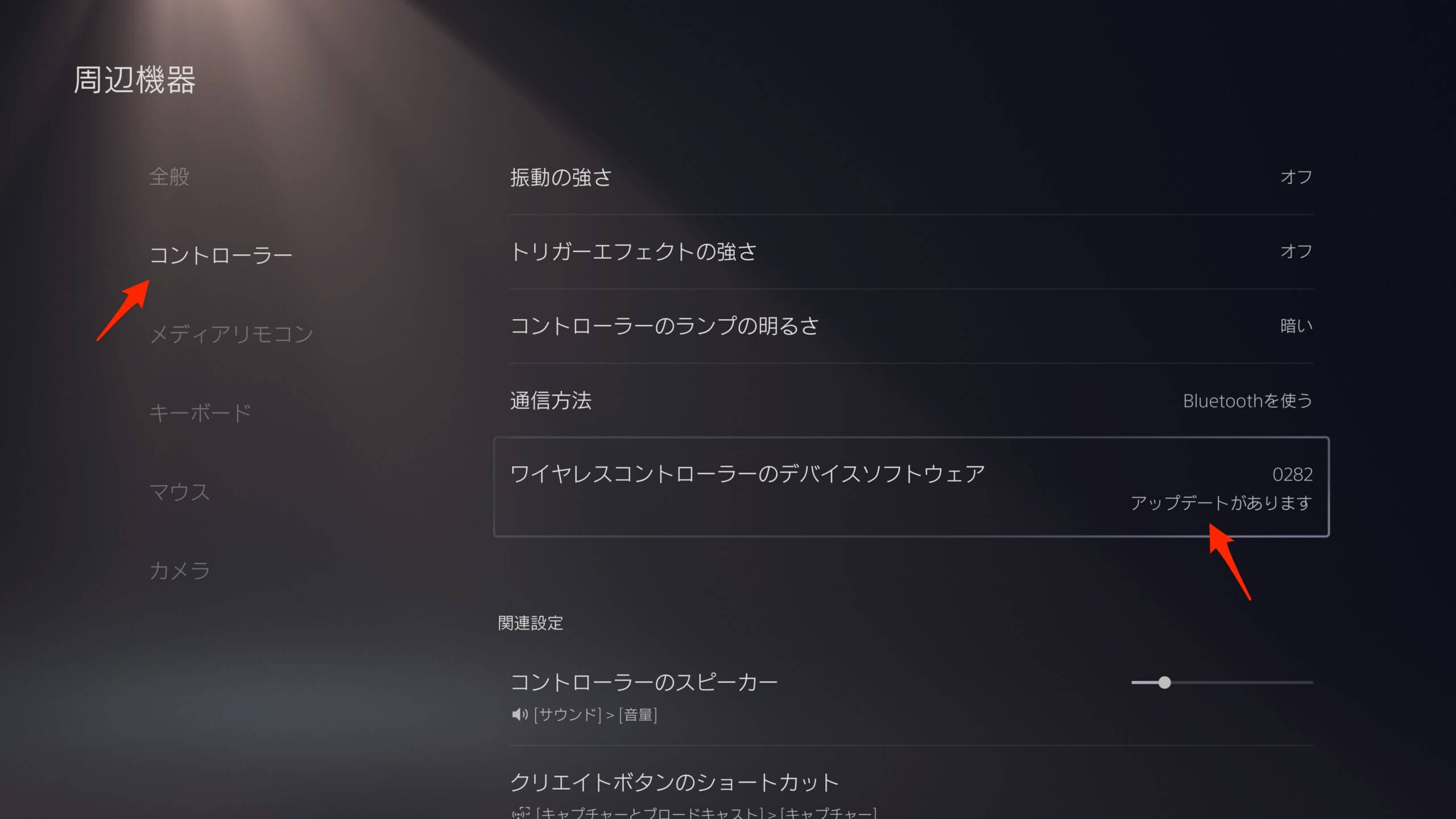
「コントローラー」の項目にある「ワイヤレスコントローラーのデバイスソフトウェア」を選びます。
(※コントローラーのアップデートがある場合は「アップデートがあります」と表示されています。もしも「すでに最新版がインストールされています」と表示されている場合はアップデートが完了していますので特に何もしなくて大丈夫です。)
アップデートのボタンを押す
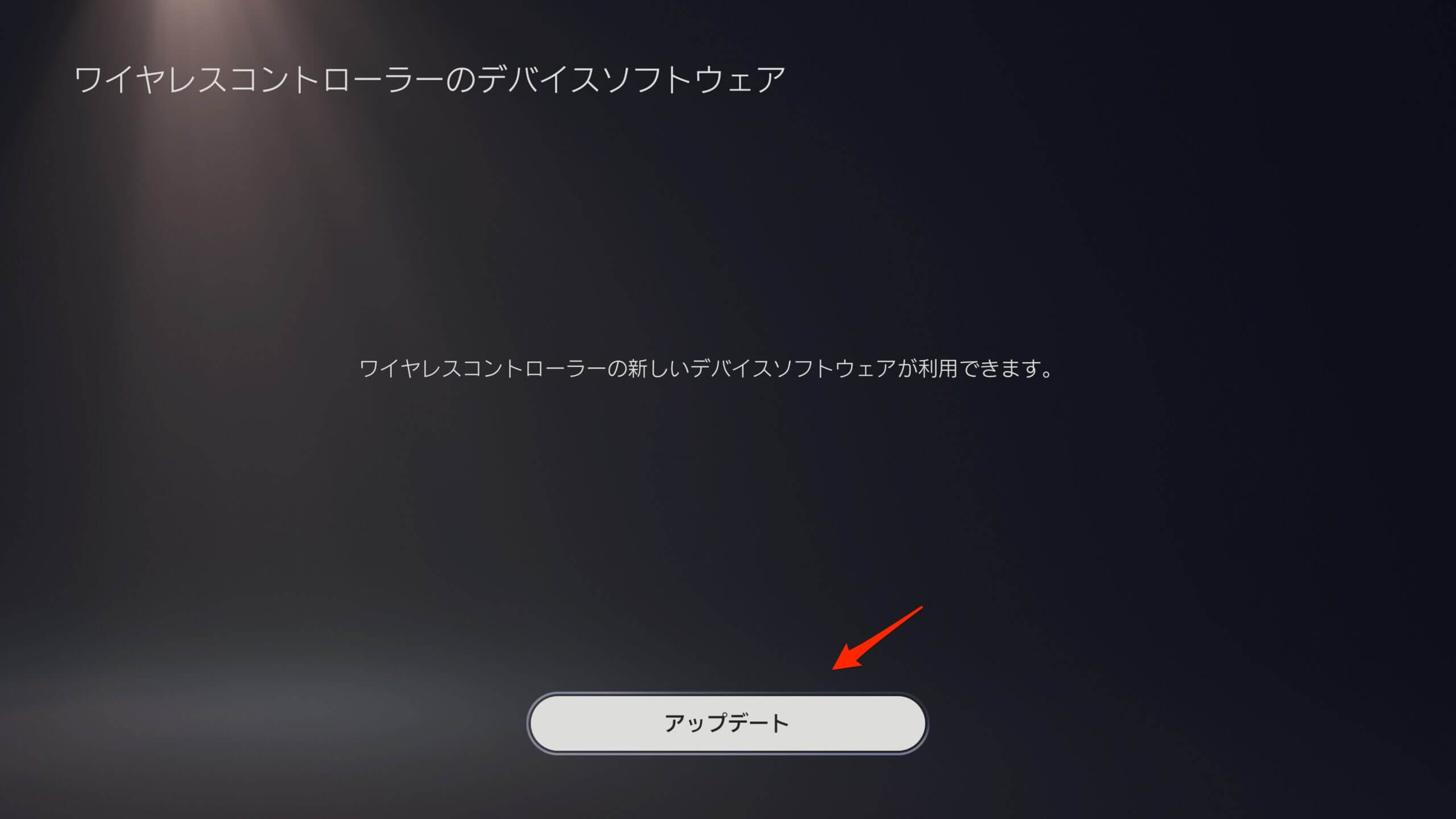
ワイヤレスコントローラーの新しいデバイスソフトウェアが利用できます。の画面が表示されたら「アップデート」のボタンを選びましょう。
あとはしばらく待てばコントローラーの更新が完了します。
すでに最新版がインストールされていますと表示されたらアップデート済み
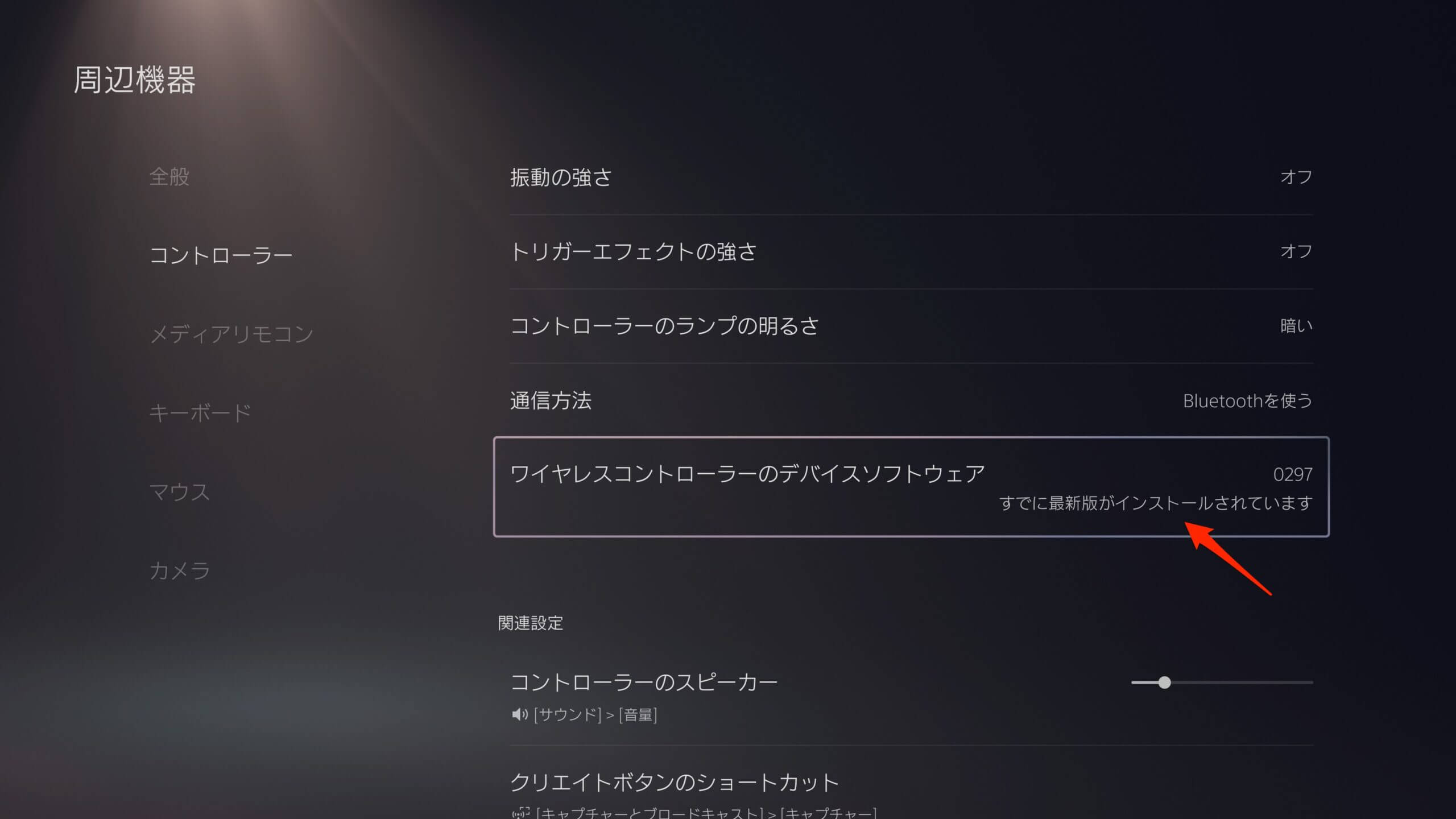
アップデートが終わったらワイヤレスコントローラーのデバイスソフトウェアの項目を確認してみてください。「すでに最新版がインストールされています」と表示されていればコントローラーの更新が完了しています。
これでPS5コントローラーを手動で更新する手順の説明を終わります。